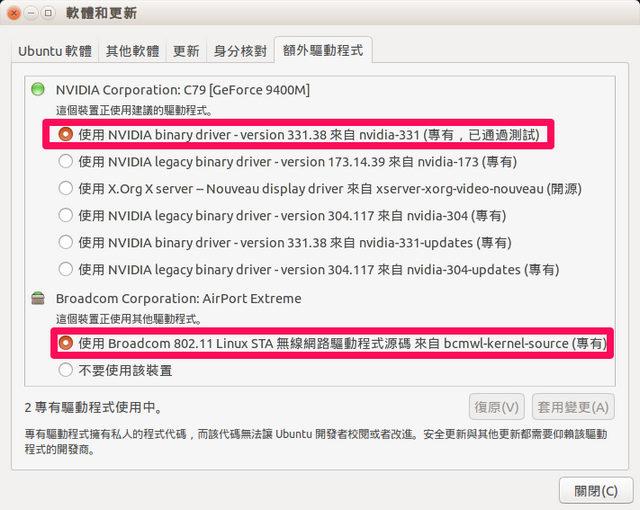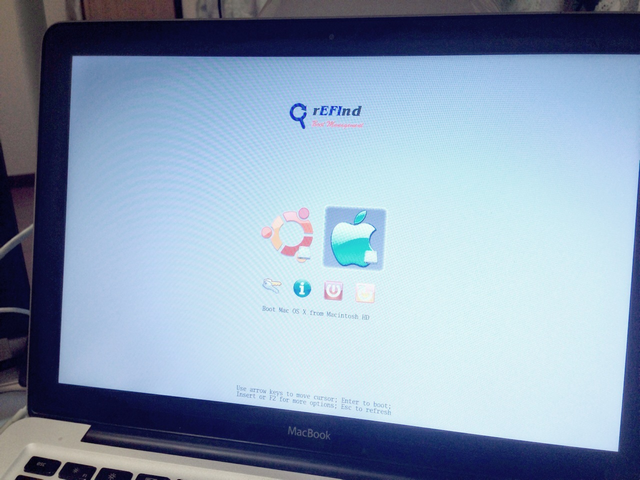
本文是用2008年末的MacBook筆電安裝的,MAC OS X是10.9.2版。
硬體規格:
CPU:2 Ghz Intel Core 2 Duo 記憶體:8GB 1333 Mhz DDR3 顯示卡:NVIDIA GeForce 9400M 256 MB
事前準備
先準備好Ubuntu 14.04 USB安裝碟,如果沒有安裝碟,請參考這篇文章,Ubuntu 手動製作 USB安裝碟。以及下載圖形介面開機選單軟體rEFInd。分割硬碟
首先要先分出一塊空的硬碟,有了新的空間後才可以安裝第二個作業系統,所以先壓縮原來的Macintosh硬碟空間,然後用分割的方式騰出空間來,除非你的筆電有裝兩顆硬碟(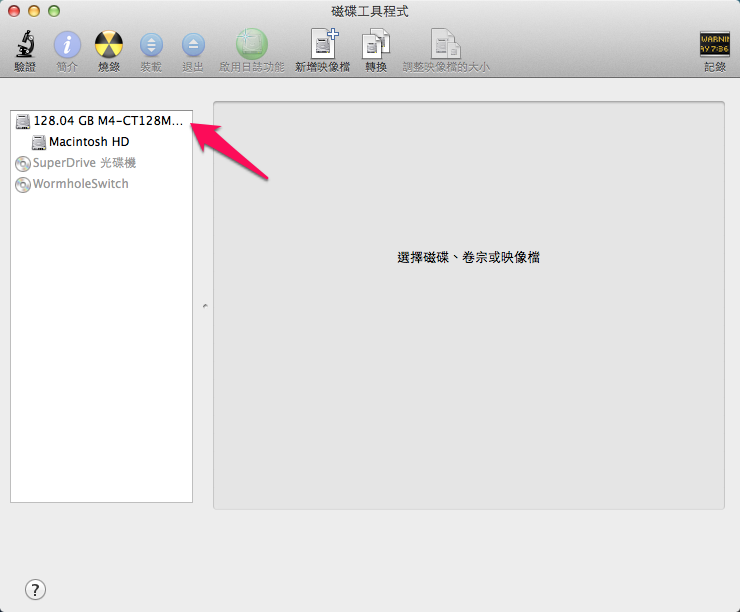
上圖是先選定這顆硬碟,點選128.04GBM4-CT128M...,就會出現下圖畫面。
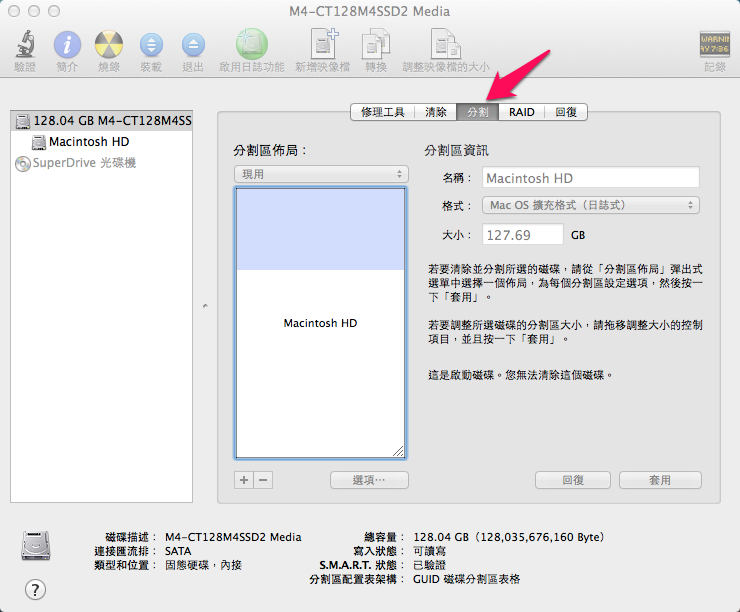
出現以上畫面後,點選分割選項。
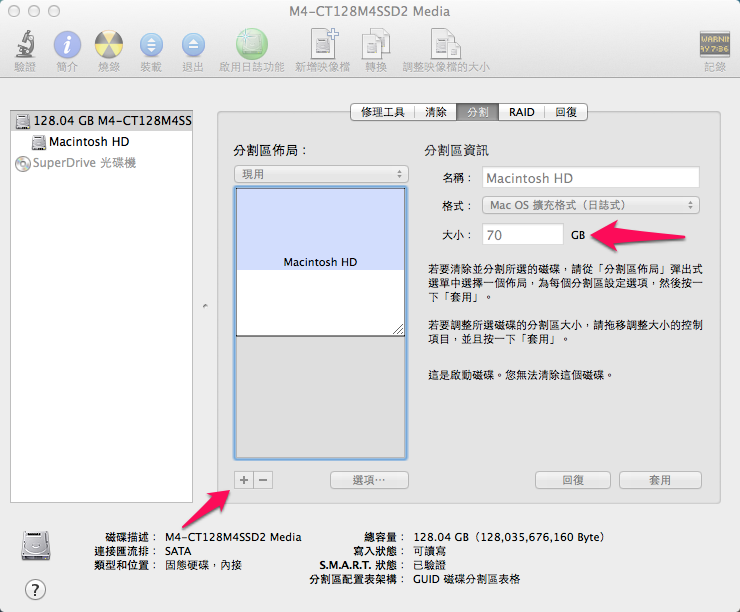
然後把Macintosh硬碟縮小成只有70G(依個人使用者喜好自行設定),再點選"+"符號,新增一顆硬碟。
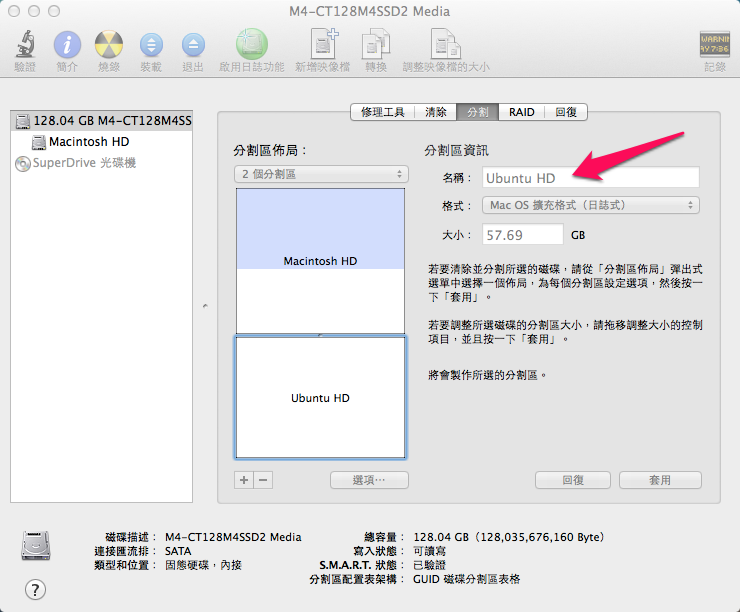
對於新的硬碟,我取名為Ubuntu HD,檔案格式一樣選擇Mac OS擴充格式(日誌式),再點選套用就會出現以下視窗。
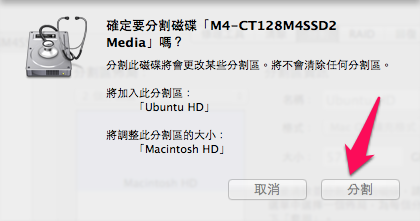
選擇"分割",這樣子就成功的新增了一個硬碟,當然這顆硬碟還是空的,接下來就是要準備安裝Ubuntu14.04。
安裝系統
把已經準備好的USB安裝碟插入MAC,重新啟動後,長按"Option"鍵,進入boot開機選項,選擇有USB圖示的EFI boot(這是Ubuntu的boot),會出現以下畫面,然後選擇"Install Ubuntu",進入Ubuntu安裝正常流程。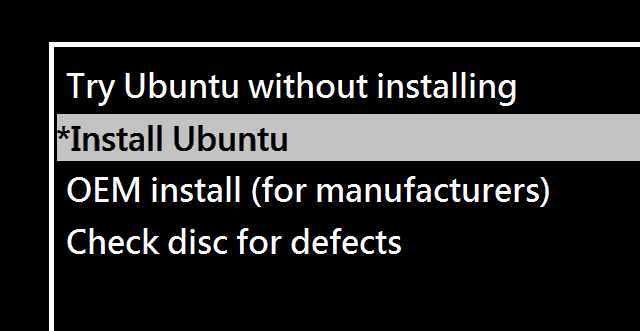
進入一般安裝Ubuntu的畫面,就跟一般安裝PC的時候一樣,只是要注意的地方是在硬碟的分割方面,必須要在MAC OS裡剛剛切割出來的空間,在切割成兩個空間。所以先選擇"其他",進入分割程序。
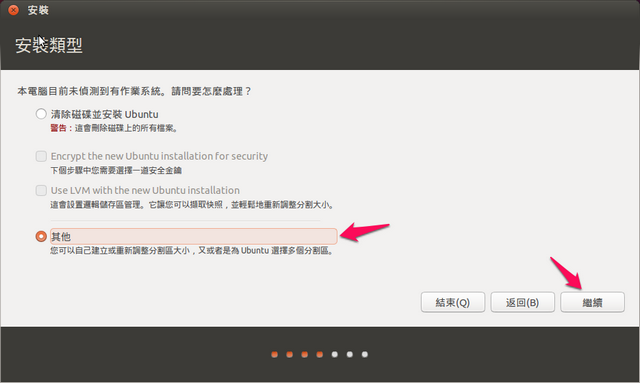
先分割出"/"分割區當作系統安裝的主硬碟,選擇Ext4的硬碟格式檔案系統,大小只要記得保留4G以上的空間給swap(置換空間),其他的都給"/"。如下圖:

分配大小和檔案格式。
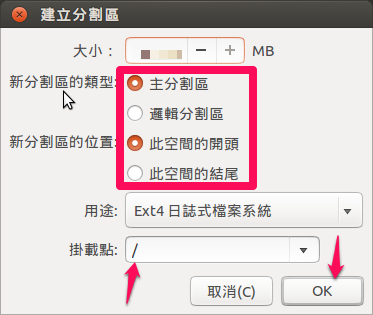
新切第二塊分割區,swap(置換空間)。
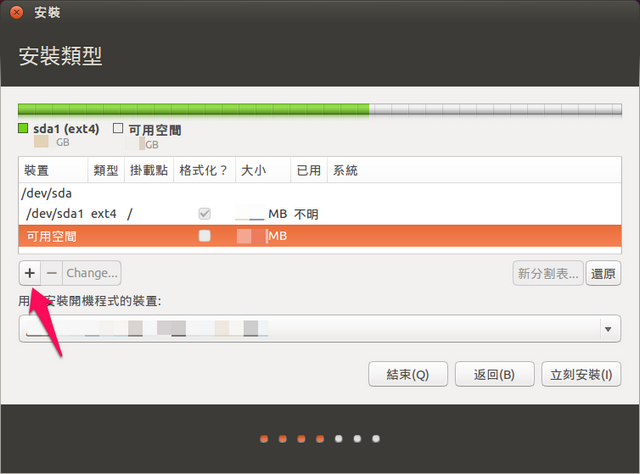
分配大小和檔案格式(建議4G以上)。
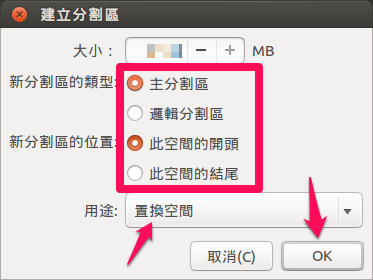
下圖切割好後,可以點擊"立刻安裝",之後的設定都按照一般安裝情況安裝就可以了。

開機選單
以上安裝完Ubuntu系統後,會重新開機回到原來的Mac OS X,此時要安裝原本準備好的圖形介面開機選單軟體"rEFInd",開啟命令列,切換到rEFInd的路徑下,我下載的版本是refind-bin-0.8.1,這包裡面有個叫install的Shell檔,所以直接執行此檔安裝,使用以下命令。sudo ./install.sh
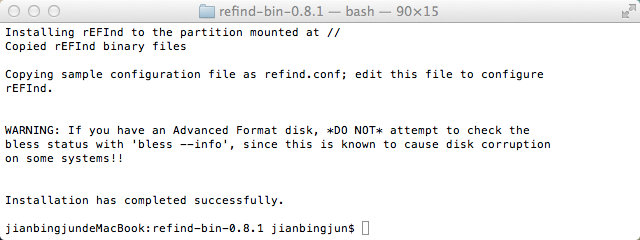
移除選單
如果有天不想要有圖形介面開機選單的話,在MAC OS X的命令列模式下,可以用下列方式移除。$ sudo rm -r /EFI/refind
驅動配置
再裝完Ubuntu系統及圖形介面開機選單rEFInd後,請在進入Ubuntu下進入系統設定值==>軟體和更新==>額外驅動程式的分頁下,依照下圖的狀態設定,以確保在MacBook上運行Ubuntu,硬體可以正常工作。